使用 BizTalk 映射器
概述
BizTalk 映射器驻留在 Visual Studio shell 中。 BizTalk 映射器中的某些功能依赖于 Visual Studio shell 的用户界面元素。 例如,使用 “文件”、“ 编辑”和“ 查看 ”菜单,就像在 Visual Studio 中进行其他开发一样。 有关此常见功能的信息可从 “帮助 ”菜单获取。
将新地图添加到 BizTalk 项目、 (.btm 文件) 打开现有地图时,或者通过在 Visual Studio 编辑窗口中单击其 main选项卡重新激活地图时,BizTalk 映射器将变为活动状态。
注意
BizTalk 映射器使用 UTF-16 字符编码保存映射文件。
将现有项目添加到 BizTalk 项目时,生成操作始终设置为 BtsCompile。 即使重命名现有项目,其生成操作也会设置为默认值 BtsCompile。 因此,添加或重命名现有项目时,您需要根据是否需要生成该特殊项目来对生成操作进行相应设置。
BizTalk 映射器的各个部分
下图显示了 Visual Studio 中 BizTalk 映射器的各个部分。
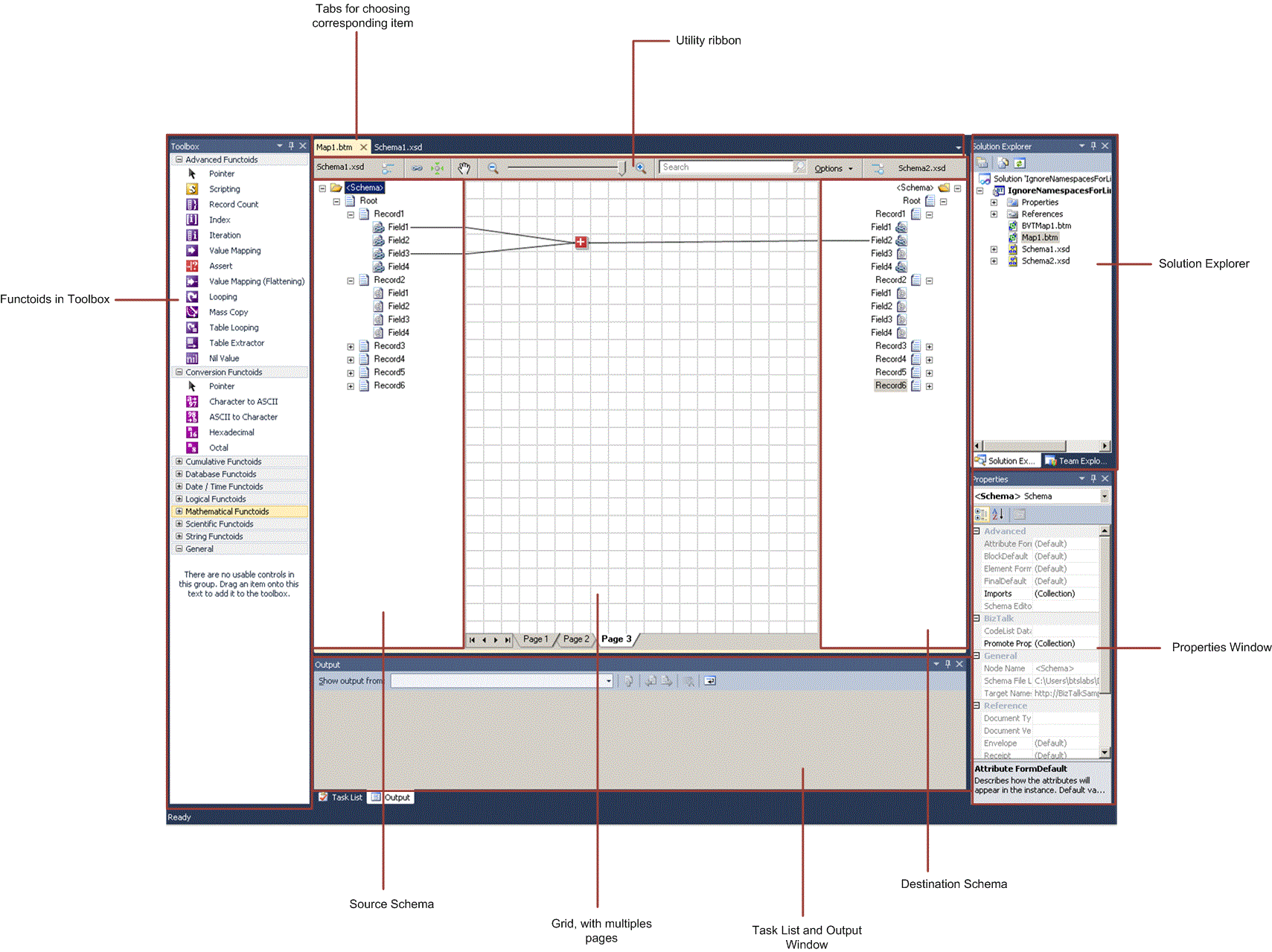
每个视图的功能如下:
Visual Studio 映射器实用工具功能区。 BizTalk Server Mapper 提供了一个实用工具功能区,用于显示与映射器相关的命令。 该功能区提供源架构信息、用于源和目标架构的关联视图的切换按钮、用于显示或隐藏所有作用域链接的切换按钮、用于打开或关闭自动滚动的切换开关、用于平移映射器界面的按钮、用于放大或缩小的控件以及搜索文本框。 下图显示了您可以在网格页顶部看到的实用工具功能区。
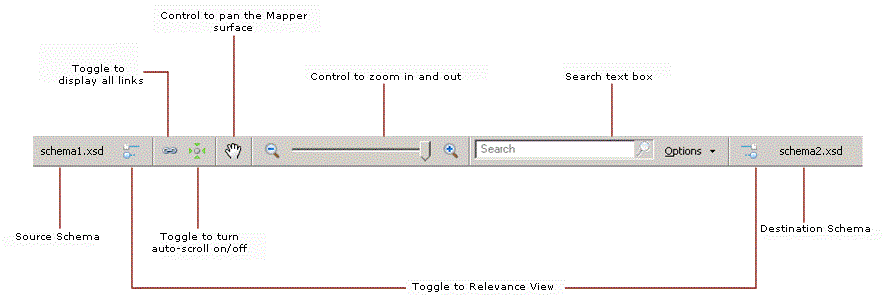
源架构树视图。 此视图与目标架构树视图和网格视图共享main Visual Studio 编辑窗口。
顾名思义,此视图显示了描述作为映射源的实例消息的架构。 定义映射的链接可引导您从源架构树视图进入网格视图,并最终进入目标架构树视图。
有关如何在架构树视图中表示 BizTalk 架构的详细信息,请参阅 架构的 BizTalk 表示形式。
目标架构树视图。 此视图与源架构树视图和网格视图共享main Visual Studio 编辑窗口。
顾名思义,此视图显示了描述作为映射目标的实例消息的架构。 定义映射的链接可引导您从网格视图进入目标架构树视图,并最终从源架构树视图进入。
有关如何在架构树视图中表示 BizTalk 架构的详细信息,请参阅 架构的 BizTalk 表示形式。
网格视图。 此视图与源架构树视图和目标架构树视图共享main Visual Studio 编辑窗口,左侧为源架构树视图,向右共享目标架构树视图。
顾名思义,此视图在映射定义中扮演着关键角色,其中包含控制如何将源实例消息中的数据转换至符合目标架构的实例消息的链接和 functoid。
网格视图可以具有多个层(称为网格页),通过使用这些层,可以将复杂映射组织到映射的逻辑分支中。 网格页所使用的空间通常比一次可以显示的空间要多,有多种有效方法可以在网格页中进行滚动。
目前您可使用此视图构建映射。
Visual Studio“工具箱”窗口。 此视图用于显示可在 BizTalk 映射中使用的 functoid,并用作拖放操作源以将 functoid 置于网格页中。
“工具箱”中显示的 functoid 按类别进行组织。 有关可用 functoid 的详细信息,请参阅“地图中的 Functoid”。 另请参阅 UI 指南中的 Functoid 参考和开发人员 API 命名空间参考。
Visual Studio“属性”窗口。 此视图及其关联对话框用于检查和设置你为定义映射而创建的链接和 functoid。
在网格视图中的网格页中选择链接或 functoid 时,在源或目标架构树视图中选择架构节点,或在解决方案资源管理器窗口中选择映射;该链接、functoid、架构节点或映射的相应属性将出现在使用标准 Visual Studio 约定的“属性”窗口中。 例如,属性将分组为不同的类别,您可以按这些类别或按字母顺序显示属性。
有关可用于链接、functoid、架构节点或映射本身的不同属性集的详细信息,请参阅 UI 指南和开发人员 API 命名空间参考中的映射属性引用和架构属性参考。
Visual Studio“任务列表”和“输出”窗口。 这些视图用于检查执行以下操作的结果:通过在编译源代码和生成其他类型的项目时使用这些视图的相同方式,验证、编译和测试 BizTalk 映射。
除了这些视图外,你还可以与几个对话框交互。 在编辑诸如 functoid 输入参数等复杂属性时,通常会打开这些对话框。
“解决方案资源管理器”窗口通常与 BizTalk 映射器结合使用。 例如,若要创建新映射,请在“解决方案资源管理器”窗口中右键单击 BizTalk 项目,单击“添加”,单击“添加新项”,然后使用“添加新项”对话框命名并创建新映射。